Pri nastavitvi usmerjevalnika piše brez dostopa do interneta ali omejenega in ni povezave z internetom
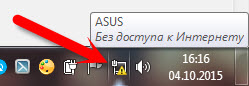
- 3646
- 265
- Miss Sherman Lind
Pri nastavitvi usmerjevalnika piše "brez dostopa do interneta" ali "omejenega" in ni povezave z internetom
zdravo! Ne tako dolgo nazaj sem pisal članke o napaki "brez dostopa do interneta", ki jo je mogoče videti v računalniku z Windows 7 in "Limited" - v sistemu Windows 10 in Windows 8. To so iste napake, ki se pojavljajo zelo pogosto. Ko se pojavijo, je rezultat eden - internet ne deluje, spletna mesta se ne odprejo itd. D. Ljudje se najpogosteje soočajo s temi težavami pri postavljanju usmerjevalnika. V člankih, povezavah, do katerih so višje, sem v glavnem pisal o rešitvi teh napak v samem računalniku. Se pravi, opisal je te primere, ko je računalnik kriv, ali prenosnik.
Toda po mojih opažanjih je najpogosteje v težavah z internetom usmerjevalnik Wi-Fi. Napake "brez dostopa do interneta" in povezave "Limited" - brez izjeme. Preverite, da je zelo preprosto. Če se soočate s takšno težavo, preprosto povežite drugo napravo z usmerjevalnikom. Če internet ne deluje na njem, je težava v usmerjevalniku ali pri ponudniku interneta. Pokličemo v podporo ponudniku in ugotovimo, ali imajo težave in ali imate internet. Če je vse v redu, potem je usmerjevalnik kriv za vse.
In če pri nastavitvi usmerjevalnika ni internetne povezave, potem lahko zagotovo rečem, da je težava natančno v nepravilno nastavljenih nastavitvah, napačno povezanih kablih ali pa je usmerjevalnik preprosto napačen (tudi to je).
Zdaj bomo razmislili o nastavitvah, ki jih je treba najprej preveriti.
Internet deluje pri nastavitvi usmerjevalnika "brez dostopa do interneta"
Če ste se lotili konfiguriranja usmerjevalnika in naleteli na težavo, ko z internetom ni povezave, potem ne hitite, da pokličete mojstra. Ni pomembno, kaj je vaš usmerjevalnik: TP-Link, D-Link, Asus, Tenda, Linksys, Zyxel ali kakšni drugi. Mislim, da ste že poskusili nekaj postaviti tam in se zdi, da je vse to sploh storilo pravilno, toda iz nekega razloga ste videli o takšni napaki (značka se lahko nekoliko razlikuje):
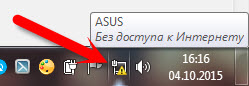
Če ste že nekaj nastavili in niste prepričani, da ste naredili vse v redu, vam svetujem, da spustite nastavitve na usmerjevalnik, da nas ne motijo. Poiščite gumb za ponastavitev na ohišju (ponavadi se utopi v ohišje naprave), pritisnite in ga držite 10 sekund. Če ne veste, kako to storiti ali ne deluje, nadaljujte z uglaševanjem brez ponastavitve ali zapišite v komentarji, dam povezavo do navodil.
Poleg tega je zelo pomembno, ali preveriti, ali ste vse pravilno povezali. Praviloma je usmerjevalnik 4 LAN priključek - za povezovanje računalnikov, televizorjev itd. D. na internet in 1 WAN priključek. V njem povežemo kabel pri ponudniku interneta ali modema ADSL. Zelo pomembno je povezati internet v priključku WAN, sicer internet ne bo deloval in napaka bo "brez dostopa do interneta".
Praviloma so podpisani vsi priključki na usmerjevalniku. Lahko napišemo tako wan kot "internet". Na primer, na usmerjevalnikih tp -Link je LAN ponavadi vedno rumen, WAN pa je modra. Lahko si ogledate primer nastavitev TP-Link TL-WR940N.
Tu je pravilna shema povezave:

Torej, preverili smo, če je vse pravilno povezano, potem bomo poiskali rešitev težave v nastavitvah usmerjevalnika.
Najpomembnejša točka, ki jo morate vedeti pri nastavitvi katerega koli usmerjevalnika, in zaradi tega, katere napake z odsotnostjo interneta po nastavitvi usmerjevalnika skoraj nenehno se pojavljajo, je pravilna nastavitev usmerjevalnika, ki deluje s svojim internetnim ponudnikom. Če napačno nastavite internetne nastavitve na usmerjevalniku, potem internet ne bo deloval, vendar boste videli napako "brez dostopa do interneta".
Zdaj bom razložil v preprostem jeziku. Obstaja ponudnik, ki vam daje internet. Ta internet povežete z usmerjevalnikom. Problem usmerjevalnika za nastavitev povezave s ponudnikom in distribucijo interneta na vaše naprave. Če se usmerjevalnik ne more povezati s ponudnikom, seveda internet ne bo deloval.
Še naprej razumemo ..
Zakaj se usmerjevalnik ne poveže s ponudnikom in internet ne deluje po konfiguraciji?
V večini primerov je to zato, ker je vrsta povezave napačno navedena v nastavitvah usmerjevalnika, ki jih vaš ponudnik uporablja. Ali pa so podatki za povezovanje z internetom napačno nastavljeni. Vaš ponudnik najverjetneje uporablja eno od teh načinov povezave: Dinamični IP, PPPPOE, L2TP, Pppp, ali Statični IP.
Najpreprostejši je dinamičen IP. Internet mora zaslužiti takoj po povezovanju interneta z usmerjevalnikom. Če vaš ponudnik uporablja dinamičen IP in vidite napako "brez dostopa do interneta" ali "omejeno", potem najprej naredite nastavitve na usmerjevalniku. Če ne pomaga, preverite, ali je na vašem usmerjevalniku izbrana vrsta povezave. Kako to storiti, bom prikazal spodaj.
Če vaš ponudnik uporablja PPPOE, L2TP ali PPTP, potem poleg dejstva, da morate v nastavitvah izbrati eno od teh povezav Internet. Praviloma je to: uporabniško ime, geslo in morda IP naslov in ime strežnika.
Vsekakor morate natančno vedeti, kakšno povezavo uporablja vaš ponudnik. In podatki za povezavo, če so potrebni. Brez njih usmerjevalnik preprosto ne more konfigurirati.
Najlažji način je poklicati in vprašati podporo ali pogledati na uradni spletni strani. Prav tako je zaželeno ugotoviti, ali je ponudnik zavezujoč na naslov MAC. Še vedno si lahko ogledate ta članek na temo. Če ponudnik zavezuje, potem bo ta članek pripisan: https: // help-wifi.Com/sovty-po-Nastrojke/Kak-Klonirovat-Smenit-mac-routra-i-kak-uznat-mac-mac-mac-mac-mac-mac-mac-mac-mac-mac-mac-mac-mac-mac-mac
Če ste pred nakupom Ruoterja imeli povezavo z veliko hitrostjo (na primer Beeline) v računalniku (če je bil internet povezan), potem po namestitvi in prilagajanju usmerjevalnika ni potrebno. Ni treba zagnati. Na voljo bo usmerjevalnik, ki se bo povezal s ponudnikom in preprosto distribuiral internet prek omrežnega kabla in Wi-Fi.
In potem so časi, ko internet po namestitvi usmerjevalnika deluje samo, dokler računalnik ne vklopi, na katerem se začne internetna povezava. Ne bi smelo biti.
Mislim, da so to ugotovili. Zdaj bom pokazal, kje nastaviti parametre za ponudnika na usmerjevalniku. Razmislite o najbolj priljubljenih proizvajalcih. Že veste, kakšno povezavo boste nastavili, in ostali podatki (uporabniško ime, geslo). In potrebni so, če imate povezavo PPPOE, L2TP ali PPTP.
Nastavitev ponudnika (WAN) na usmerjevalniku Wi-Fi
Začeli bomo kot običajno pri usmerjevalnikih TP-Link
Pojdite na nastavitve, na naslov 192.168.1.1 (ali 192.168.0.1). Lahko si ogledate podrobna navodila. Pojdite na nastavitve zavihek Omrežje - Wan. Tukaj morate nastaviti parametre. Na polju Vrsta povezave WAN Izberite vrsto povezave in nastavite želene parametre.
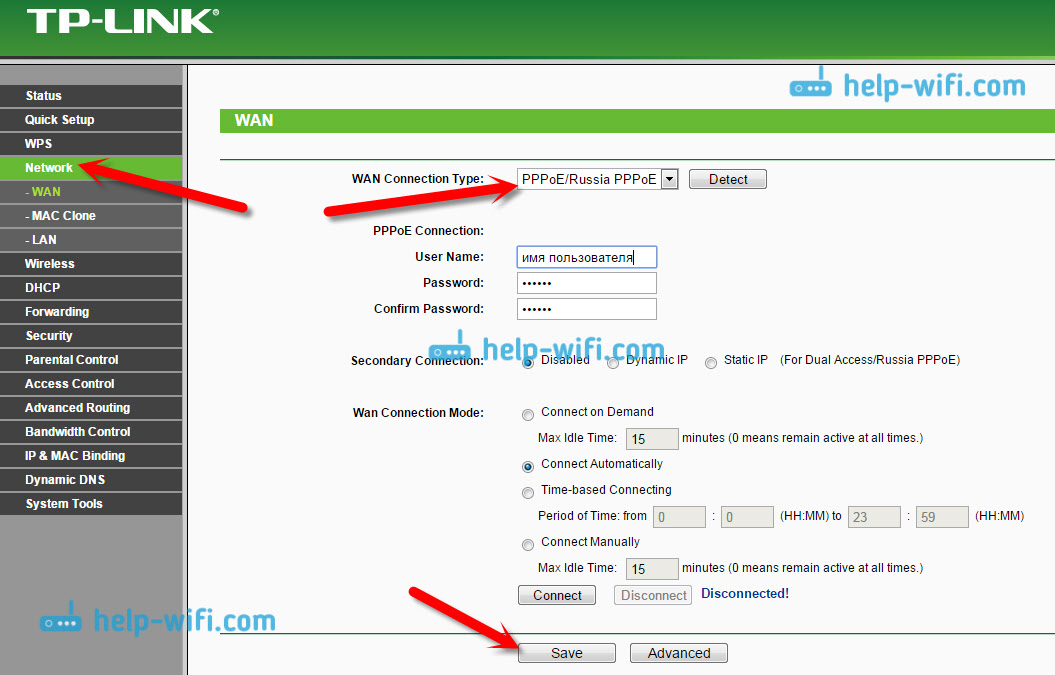
Ko vse vprašate, kliknite gumb Povezati, Usmerjevalnik se mora povezati s ponudnikom. Če ni povezave, preverite nastavitve. Ne pozabite vse shraniti s klikom na gumb Shrani.
Nadalje imamo D-Link
Na nadzorno ploščo D-Link gremo ob 192.168.0.1. Oglejte si ta navodila za vhod v nastavitve.
Nato pojdite na meni Mreža - Wan. Kliknite desno na gumbu Dodaj. Izberite vrsto povezave in nadaljujte.
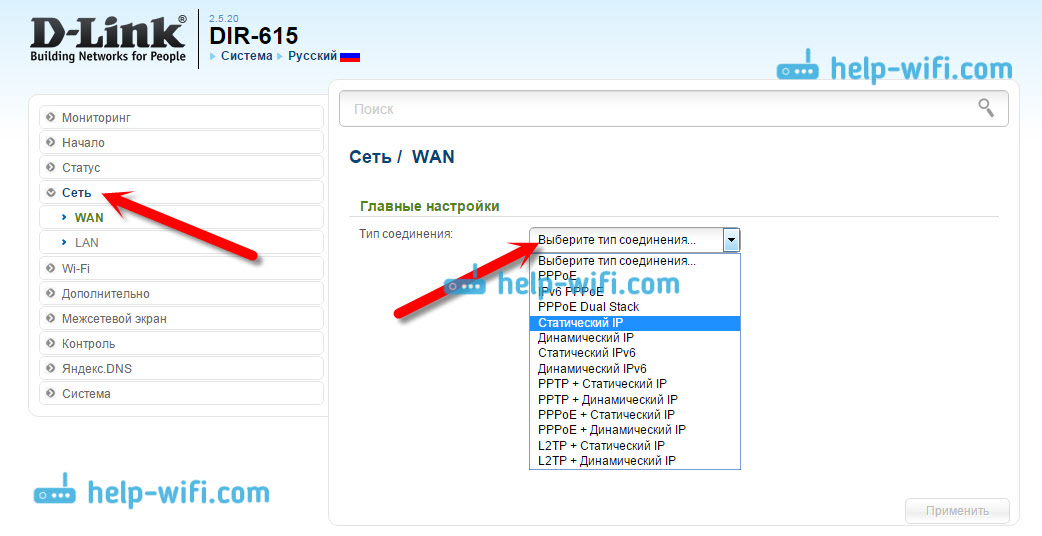
Potem boste morali nastaviti dodatne parametre. Tam je vse jasno, samo sledite navodilom.
Nastavitve WAN na usmerjevalnikih ASUS
Kot ponavadi morate iti na nadzorno ploščo. Kako iti v nastavitve ASUS, sem podrobno zapisal v tem članku.
V nastavitvah na levi izberite element "Internet". Tam lahko takoj navedete Vrsta WAN-Decription, in nastavite potrebne parametre.
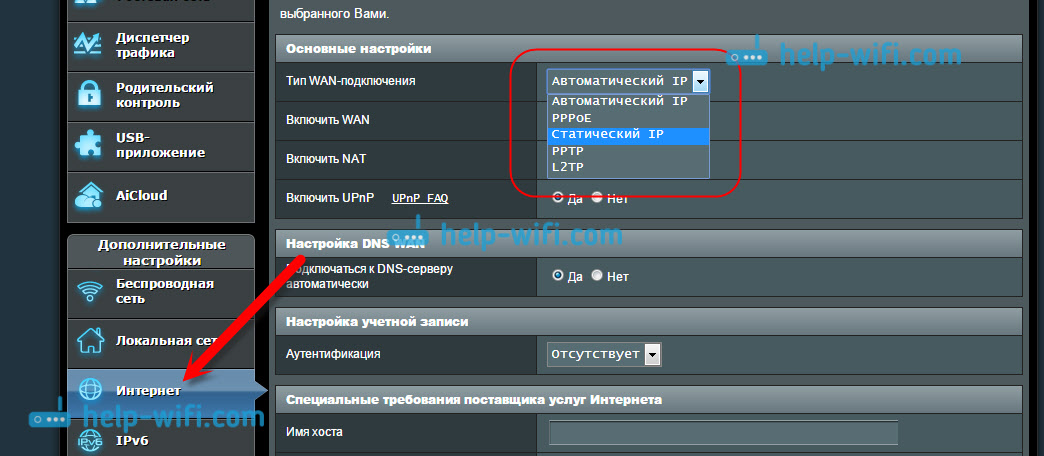
Ne pozabite shraniti nastavitev.
Nastavili smo usmerjevalnik TENDA
Na nastavitve usmerjevalnika Tenda gremo pri 192.168.0.1 ali si oglejte podrobna navodila s slikami. Takoj na glavni strani nastavitev, nasproti Način dostopa Izberete lahko vrsto povezave WAN. Glede na izbrano povezavo se polja za dodatne parametre prikažejo spodaj. Kjer morate določiti podatke, ki vam jih mora zagotoviti ponudnik.
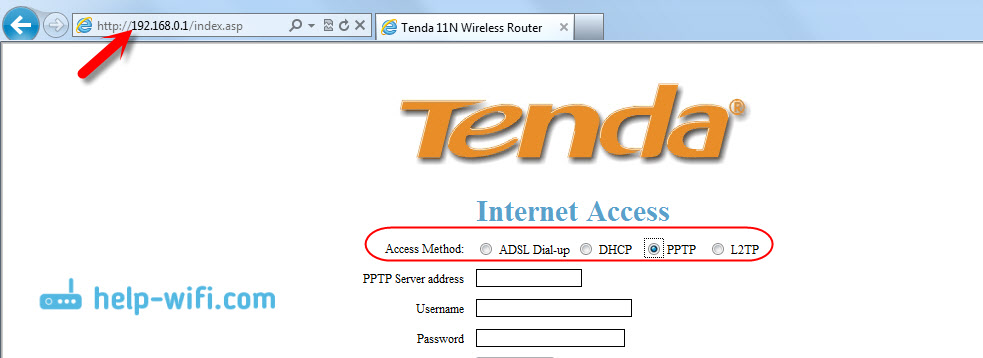
Shranite nastavitve s klikom v redu.
Internetna nastavitev na usmerjevalniku Zyxel
Na keenetičnih napravah zyxel je vse približno enako. Do nastavitve lahko pridete ob 192.168.1.1. Na vhodu na nadzorno ploščo je podrobno navodilo.
Na Zyxel Keenetic je nastavitev povezave zanimiva, a nič, ugotovimo. Odprite spodnji meni Internet. Potem, če imate povezavo PPPOE, L2TP ali PPTP, izberite zavihek PPPOE/VPN in kliknite gumb Dodajte povezavo.
Navedite vrsto (protokol) in nastavite potrebne podatke (uporabniško ime, geslo).
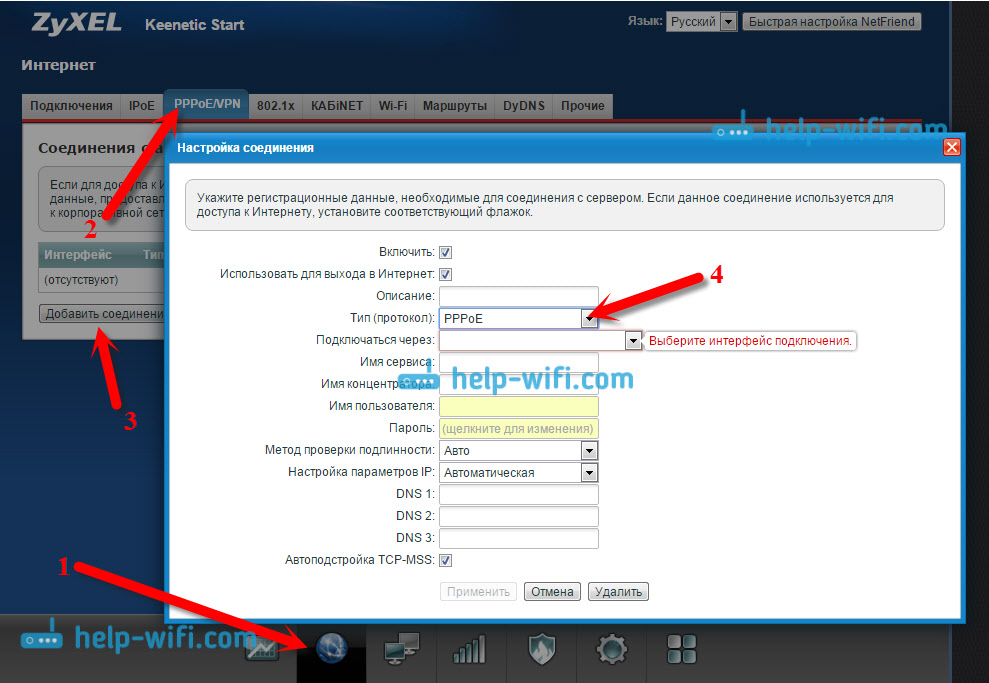
Navedite vrsto povezave do Linksys
V nastavitvah (vhodna navodila) pojdite na postavko menija Nastavitve - osnovne nastavitve. In nasproti "Vrsta povezave z internetom", Izbrati morate tisto, ki ga uporablja vaš internetni ponudnik. In po potrebi navedite potrebne parametre.
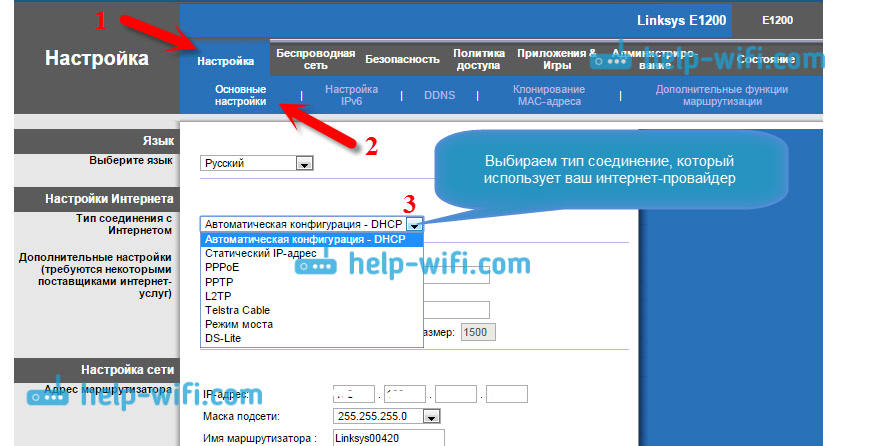
Shranite nastavitve.
Še nekaj nasvetov
Če imate povezavo prek modema ADSL, torej od modema je kabel do usmerjevalnika, potem morate izbrati vrsto povezave - Dynamic IP. To je v večini primerov le odvisno od nastavitev modema.
Vedno poskusite konfigurirati usmerjevalnik v skladu z navodili. Tudi če je navodilo napisano ne posebej za vaš model. Glavna stvar je, da bi se proizvajalec ujemal. Tam so kontrolne plošče skoraj vedno enake. Oglejte si podrobne članke našega spletnega mesta o nastavitvi v razdelku "Nastavitve Rotter" izberite proizvajalca, nato navodila za kateri koli model, če niste vaš.
Če ste vse pravilno povezali in vse nastavitve nastavite pravilno, internet prek usmerjevalnika pa ne deluje natančno, napaka "brez dostopa do interneta" ni izginila, potem morate izključiti težave na strani interneta ponudnik. Morda celo takšno, da je konektor odpeljal na omrežni kabel od ponudnika. Lahko poskusite povezati internet neposredno z računalnikom in preveriti, ali bo deloval.
Če so v nastavitvah zmedli, so nakazali nekaj narobe, potem je najbolje, da nastavitve izpustite v tovarno na usmerjevalniku in znova prilagodite vse. Nekateri napačni parametri vas lahko motijo.
No, ni treba izključiti poroke usmerjevalnika. Razno se zgodi. Če obstaja takšna priložnost, lahko preverite njegovo delo z drugim ponudnikom. Ali pa se obrnite v trgovino, naj ga preveri.
To je vse. V komentarjih postavljajte vprašanja in delite svojo izkušnjo. Vesel bom vaših komentarjev!
- « Kaj storiti, če se nastavitve spustijo na usmerjevalnik (po naključju pritisnjene ponastavitve)?
- Kako pozabiti na omrežje Wi-Fi v sistemu Windows 10? »

